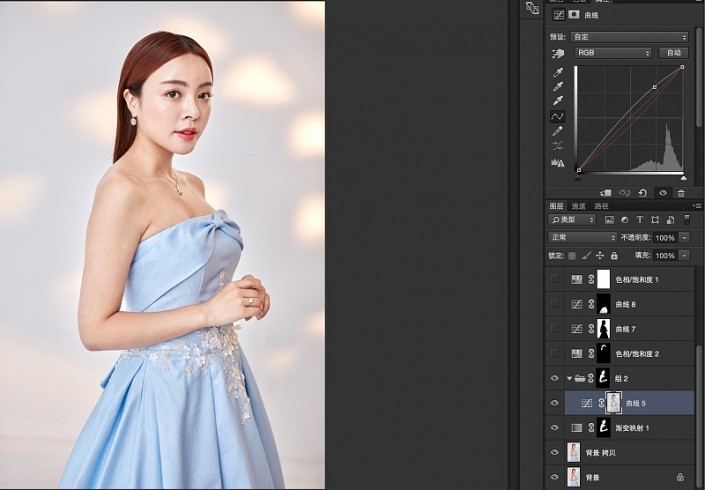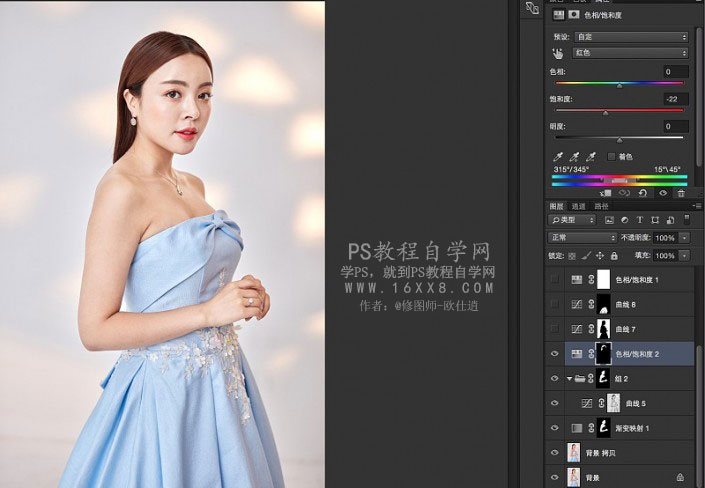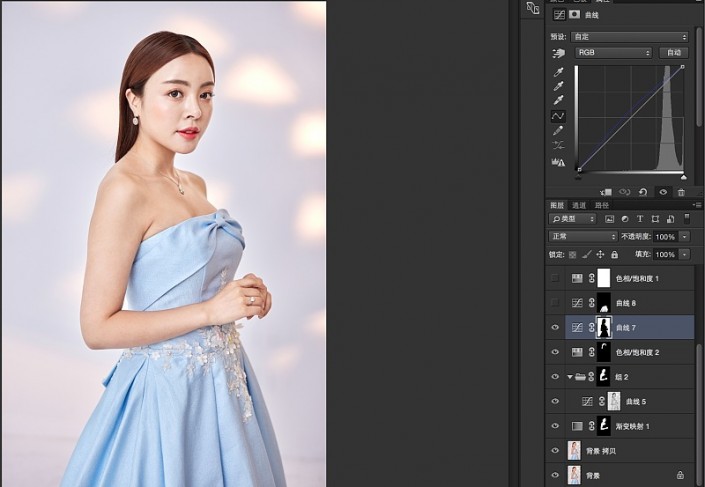婚纱后期,室内婚纱如何修出自然真实效果的实例
来源:PS教程自学网
作者:修图师-欧仕逍
学习:48003人次
室内婚纱照的整体色调照出来都是比较沉闷、暗淡、无生机的,本篇教程教同学们利用Photoshop修饰室内人像遇到的不足,调出明亮、干净、梦幻的婚纱照,感兴趣的同学们来看看吧。
先来看下效果图:
练习素材:http://www.16xx8.com/photoshop/sucai/2017/h743789.html
分析原片
原片偏黄,沉闷,没有光泽,黑的地方太黑了,不过背景光影很不错,理想应该是干净清爽的一张照片!
导图
这是导图参数,请勿死记硬背。
-
导图完成,不难发现皮肤辣红辣红的,不是我们想要的效果,
-
所以渐变映射配合滤色模式,百分之20不透明度,让皮肤正常些,记住皮肤单独处理。
2.曲线选择高光,快捷键是ctrl+alt+2,提亮并降低红色通道,目的是让皮肤白哲些,
-
记住,皮肤单独处理!
3.降低头发饱和度。
4.背景单独加点蓝色。
学习 · 提示
相关教程
关注大神微博加入>>
网友求助,请回答!